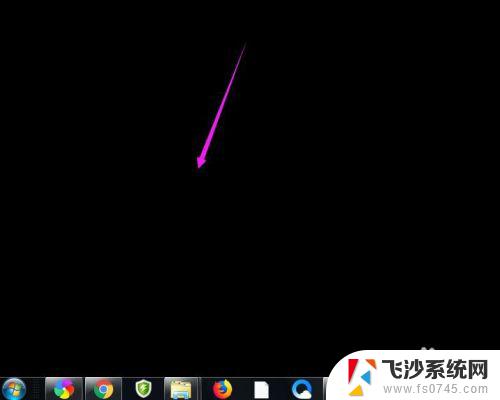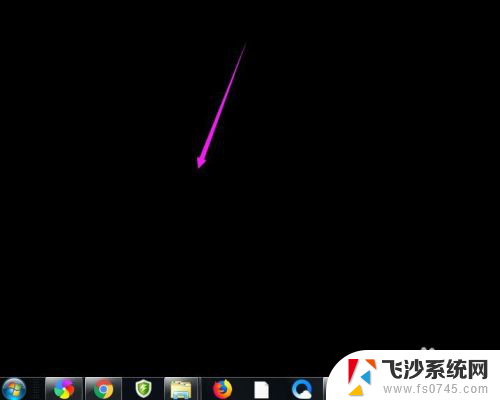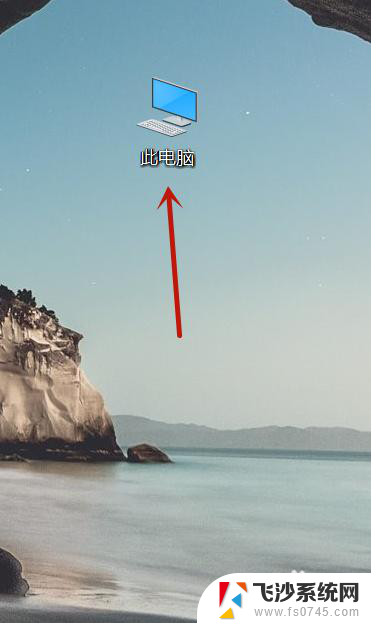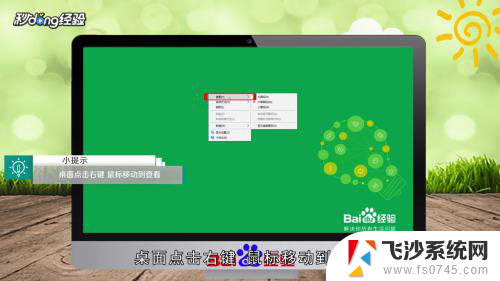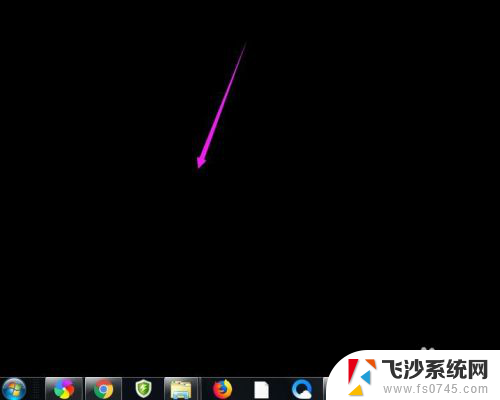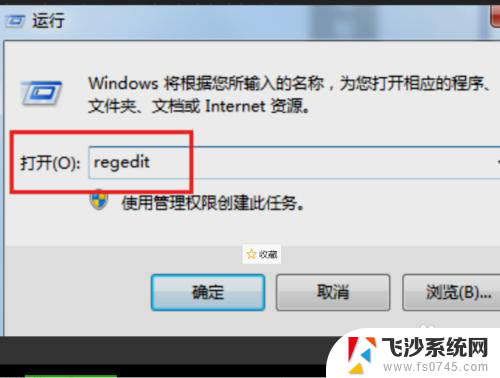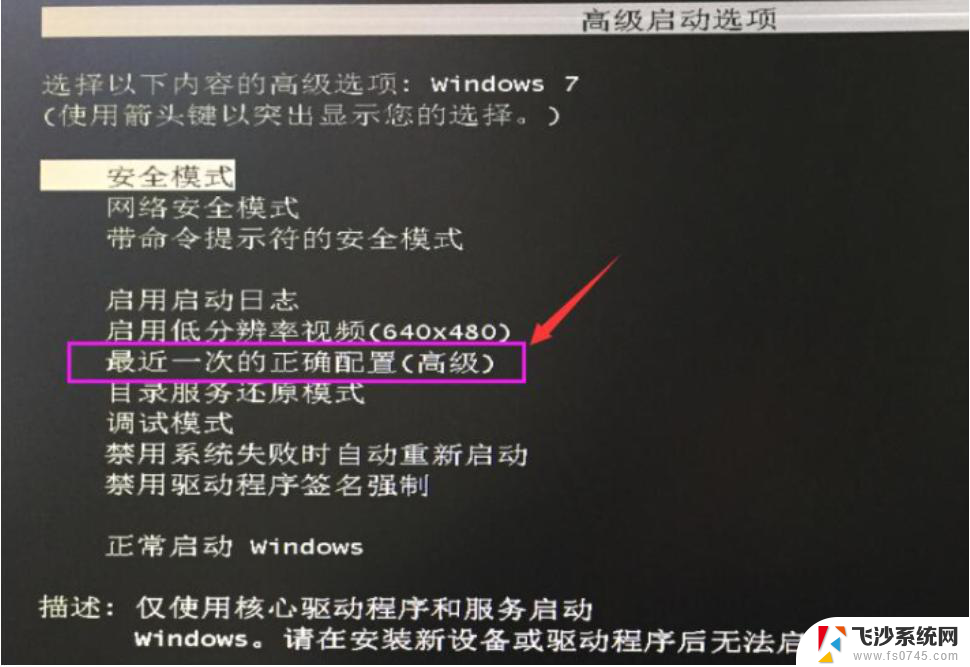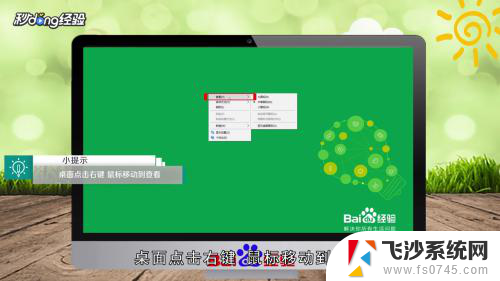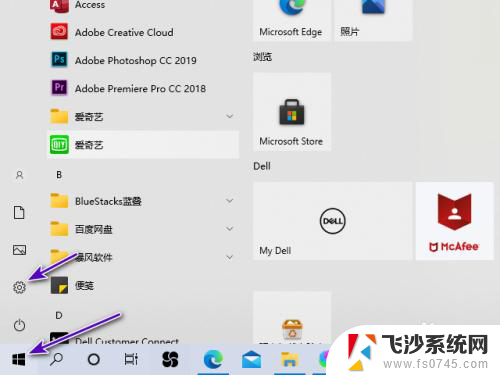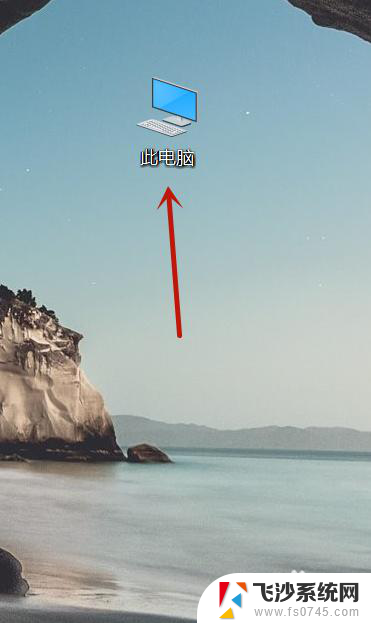电脑屏幕里面什么应用都没了怎么设置恢复 电脑桌面上的软件不见了怎么恢复
更新时间:2024-01-30 10:43:51作者:xtang
当我们使用电脑的过程中,有时候会遇到一些突发情况,比如电脑屏幕上突然不见了我们平时常用的应用程序,或者桌面上的软件忽然消失不见,这种情况常常让我们感到困惑和焦虑,不知道该如何解决。不必担心因为在大多数情况下,这些问题都可以通过简单的设置来恢复。接下来我们将介绍一些方法,帮助您重新找回电脑屏幕中消失的应用程序,以及桌面上不见的软件。
具体步骤:
1.首先,我们打开电脑应用【此电脑】。
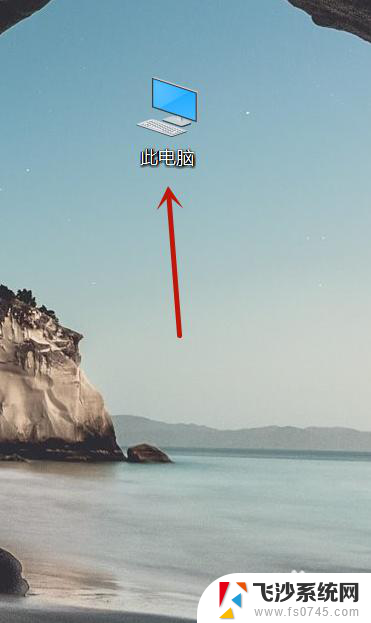
2.其次,我们在【此电脑】页面中点击【查看】。
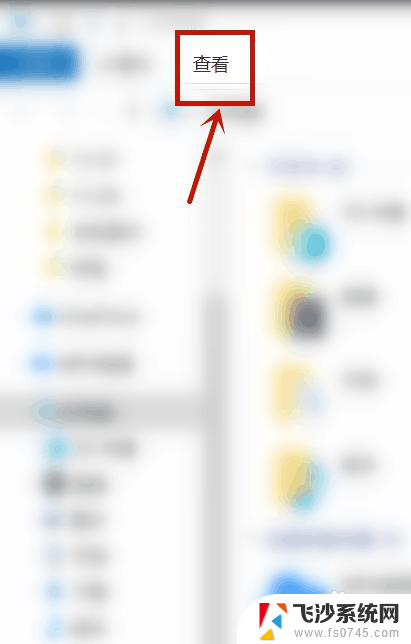
3.接下来,我们勾选【隐藏的项目】。
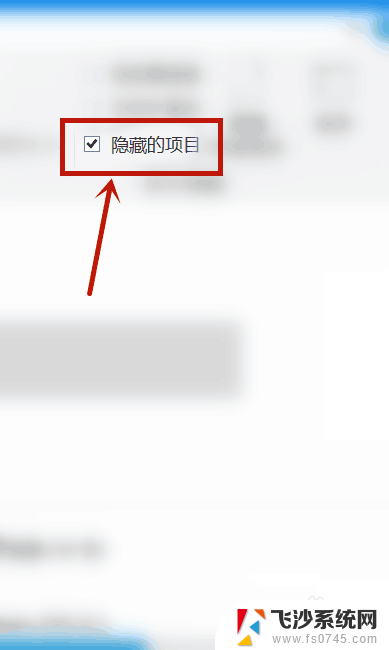
4.下一步,我们找到隐藏的软件。点击鼠标右键,选择【属性】。
5.之后,我们可以在该软件属性页面中看到该软件被隐藏。
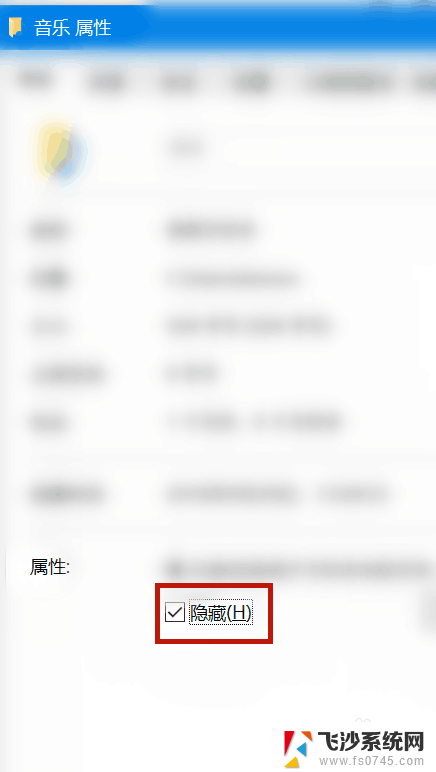
6.最后,我们取消勾选【隐藏】。点击【确定】即可。
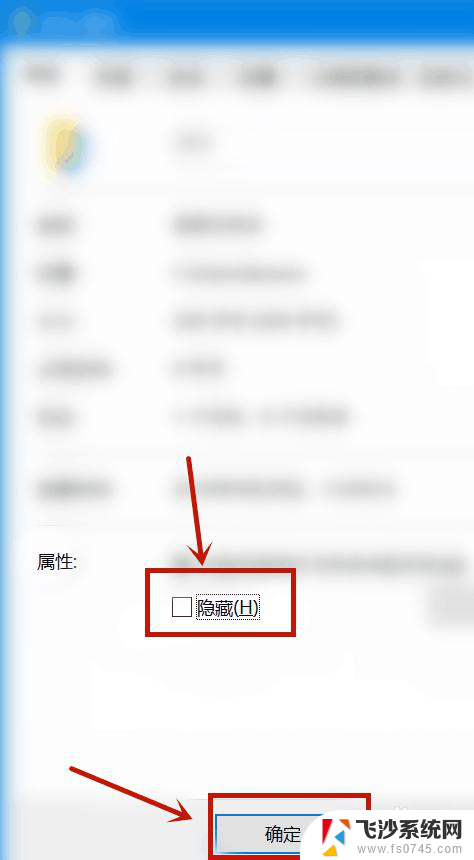
以上就是电脑屏幕里面什么应用都没了怎么设置恢复的全部内容,有遇到这种情况的用户可以按照以上方法来解决,希望能够帮助到大家。